Cómo desactivar Apple Intelligence en iPhone, iPad y Mac (y por qué podrías querer hacerlo)
Apple Intelligence es genial, pero en algunos momentos puede ser importante (o funcional) desactivarlo.
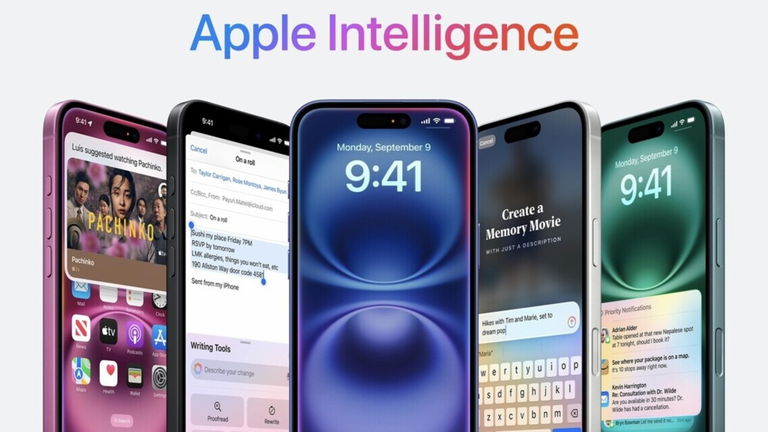
Con la llegada de iOS 18.4, Apple ha introducido Apple Intelligence, su gran propuesta de inteligencia artificial integrada en el sistema operativo. Aunque estas funciones prometen transformar la experiencia de uso, no todos los usuarios están listos (bueno, quizá no están interesados todavía) en activarlas. Afortunadamente esto puede cambiar ahora mismo.
Peor aún, incluso si desactivas Apple Intelligence, Apple la reactiva automáticamente después de cada actualización del sistema, ocupando espacio valioso y recursos del sistema. En este artículo, te explicamos cómo desactivarla correctamente y por qué podrías considerar hacerlo.
¿Por qué ocupa tanto espacio Apple Intelligence?
Apple Intelligence agrupa funciones muy avanzadas que pueden ocupar bastante especio y potencia en nuestros dispositivos, como las siguientes:
- Herramientas de escritura inteligente
- Resúmenes automáticos
- Generador de imágenes (Image Playground)
- Integración con Siri mejorada
Estas herramientas funcionan gracias a un Modelo de Lenguaje Extendido (LLM) que se instala localmente en tu dispositivo. Eso significa que ocupa varios GB de almacenamiento y puede impactar en el rendimiento, especialmente en dispositivos con poca memoria o espacio disponible.
Este problema en realidad es considerado un ‘Happy Problem’, ya que al ser una novedad prácticamente universal para todos, hay dispositivos que pueden sufrir.
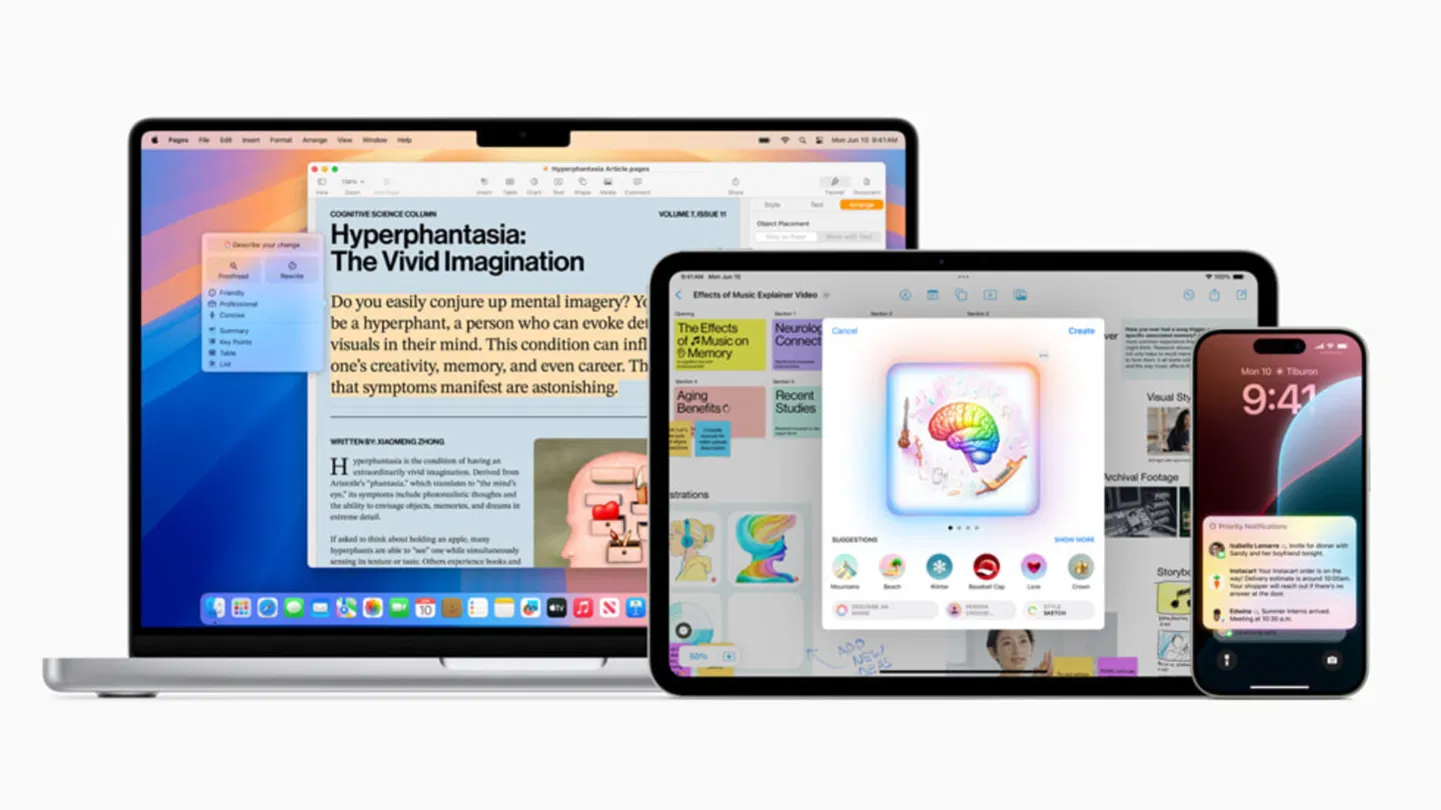
Apple Intelligence puede ser una gran novedad, pero en algunos momentos es realmente útil desactivarla
¿Cómo desactivar Apple Intelligence en tus dispositivos?
iPhone, iPad y Mac cuentan con Apple Intelligence, por lo que hay que seguir los pasos según el dispositivo que tengas actualmente en casa.
En iPhone o iPad:
- Abre la app Configuración
- Toca en Apple Intelligence y Siri
- Desactiva el interruptor de Apple Intelligence en la parte superior
En Mac:
- Abre Preferencias del Sistema
- Selecciona Apple Intelligence y Siri
- Desactiva la opción de Apple Intelligence
Importante: Apple vuelve a activar esta función automáticamente tras actualizar el sistema, pero si quieres activar Apple Intelligence por tu cuenta, aquí te dejamos cómo hacerlo.
¿Por qué desactivar Apple Intelligence?
¿Todavía no sabes si lo vas a desactivar? Bueno, aquí hay algunas razones que quizá sean importantes para ti.
- Recuperar almacenamiento valioso: Apple Intelligence puede ocupar entre 6 GB en algunos iPhone y hasta 11 GB en Mac, aunque esto depende.
- Mejorar el rendimiento: este sistema no solo consume almacenamiento, también puede usar memoria unificada (especialmente en Macs), lo que podría afectar el rendimiento de otras aplicaciones si no tienes suficiente RAM o estás usando apps exigentes.
- No lo necesitas (todavía): Apple Intelligence está en fase inicial, y muchas de sus funciones aún no están disponibles en todos los idiomas ni regiones. Si no usas herramientas como Writing Tools o Image Playground, podrías estar gastando recursos sin ningún beneficio importante.
¿Deberías apagarlo? No se trata de rechazar la innovación. Apple Intelligence tiene un gran potencial, y seguro será útil en el futuro. Pero mientras tanto, es tu decisión si quieres activarlo o no. Si prefieres priorizar el rendimiento, el almacenamiento o simplemente no estás listo para usar estas funciones, tienes todo el derecho de desactivarlas, con la ventaja de que puedes hacerlo de nuevo.
Puedes seguir a iPadizate en Facebook, WhatsApp, Twitter (X) o consultar nuestro canal de Telegram para estar al día con las últimas noticias de tecnología.